
Jak zajistit slovo dokumentu elektronickým podpisem: instrukce. Jak pochopit, že slovo dokument podepsal digitální elektronický podpis?
Článek bude říct, jak dát digitální podpis pomocí "Word"
V této recenzi budeme říkat, jak následuje v textovém editoru " Word 2003./2007/2010/2013/2016»Vytvořte speciální elektronické digitální podpisy (EDS) dokumentu. EDS se používá, když musíme plně potvrdit pravost našeho dokumentu, jeho autorství, záruky atd.
Vytvořit eds in " Word 2010./2013/2016"Budeme muset nainstalovat příslušný plugin (promluvme si o ní níže). Tento plugin pomůže podepsat dokument, podáme odkaz na to stažení. V programu " Word 2003.»Pro instalaci elektronického podpisu v přítomnosti uvedeného plug-in, stejně jako bez instalace.
Stojí za to říct, že pokud otevřeme jeden dokument s podpisem v programu " Slovo.»Další verze, EDS nebude ve všech případech kontrolována.
Jak zajistit "slovo" dokumentovat elektronický podpis?
Stáhněte si program " Cryptopro." tímto odkazNainstalujte jej a následujte naše pokyny.
Dali jsme elektronický podpis v "Word 2003" pomocí "Cryptopro"
- Spusťte editor a přejděte přes horní menu. Servis—Parametry»
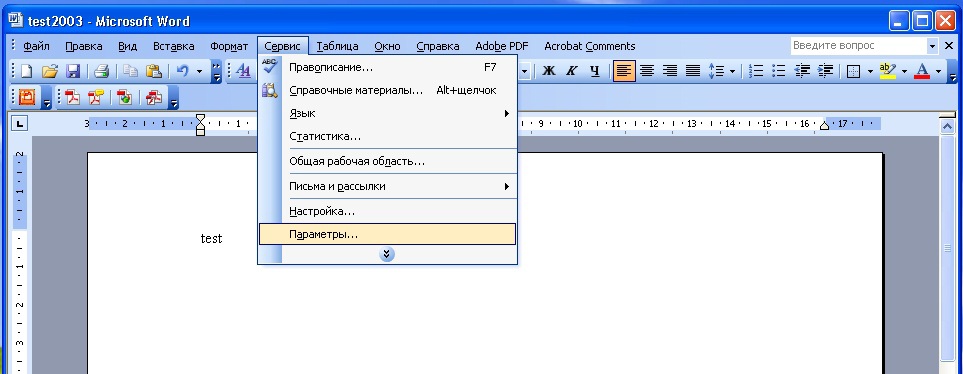
Prostřednictvím horní nabídky přejděte na servisní parametry
- Poté se přihlaste na kartu " Bezpečnost"A klikněte na" Digitální podpisy»
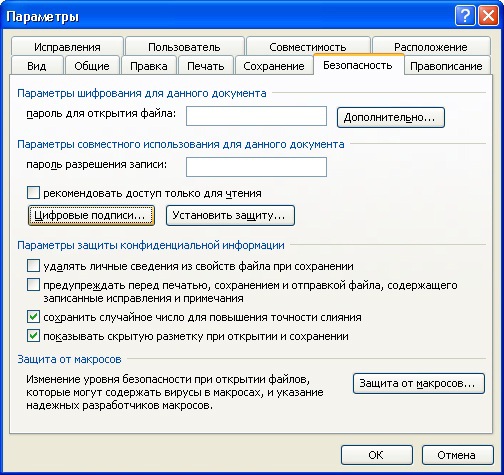
Klikněte na "Digitální podpisy"
- Otevře se okno, ve kterém můžete přidat certifikáty pro elektronický podpis, a klikněte na " Přidat».

Klikněte na "Přidat"
- V novém okně se zobrazí seznam všech certifikátů, které jsou nainstalovány v počítači, zvýrazněte certifikát, klikněte na " OK».

Zvýrazněte certifikát, klikněte na "OK"
- Certifikát bude přidán do předchozího okna, klikněte na " OK»

Klikněte na "OK"
- Dále budete muset zadat heslo pro kontejner svého certifikátu, položte Daw On " Pamatuj si heslo"A klikněte na" OK».

Zadejte heslo, zaškrtněte políčko "Zapamatovat heslo" a klikněte na "OK"
- Nyní, při otevírání dokumentu podepsaného tímto způsobem, uvidíte ikonu elektronického podpisu v pravém dolním rohu (to je případ, kdybyste se ujistili, že dokument " Slovo.»Podepsal digitální podpis).
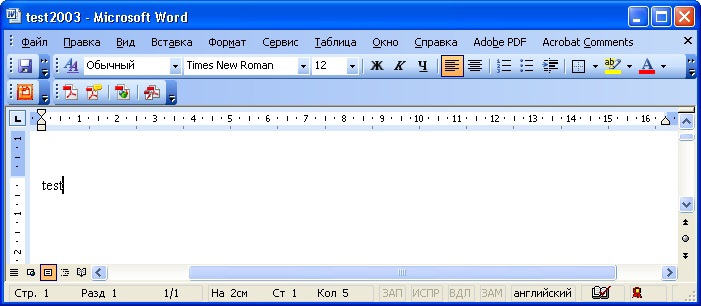
Při otevírání dokumentu podepsaného tímto způsobem uvidíte ikonu elektronického podpisu v pravém dolním rohu
- Pokud provedete změny tohoto dokumentu, EDS zmizí, a uvidíte takové oznámení.

Pokud provedete změny v tomto dokumentu, EDS zmizí
Dali jsme elektronický podpis v aplikaci Word 2007 pomocí "Cryptopro"
- Spusťte dokument, klikněte na tlačítko " MS Word."V levém horním rohu, pak jděte do" Připravit—Přidat digitální podpis».
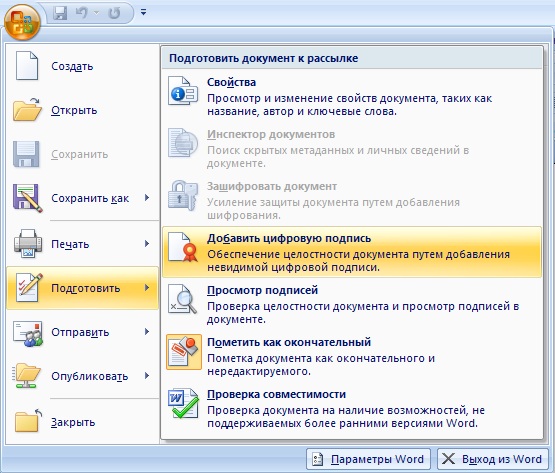
Jděte na "Připravit digitální podpis"
- Okno se otevře vytvořit elektronický podpis. Stejně jako v předchozím případě musíte zadat certifikát nainstalovaný v počítači.

Otevře se okno vytvořit elektronický podpis
- Lis " Změna"A v novém okně vyberte certifikát, klikněte na" OK»

V novém okně vyberte Certifikát, klikněte na "OK"
- Dále se otevře okno pro vstup hesla (stejným způsobem jako v předchozí instrukci). Zadejte heslo a klikněte na tlačítko " OK».

Zadejte heslo a klikněte na "OK"
- Poté, že program potvrdí, že heslo je zadáno správně, dokument podepsán

Podepsaný dokument
- Pokud chcete vědět, zda je dokument podepsán " Slovo.", Podívejte se na stavový řádek a ujistěte se, že je zde přítomna ikona digitálního podpisu.
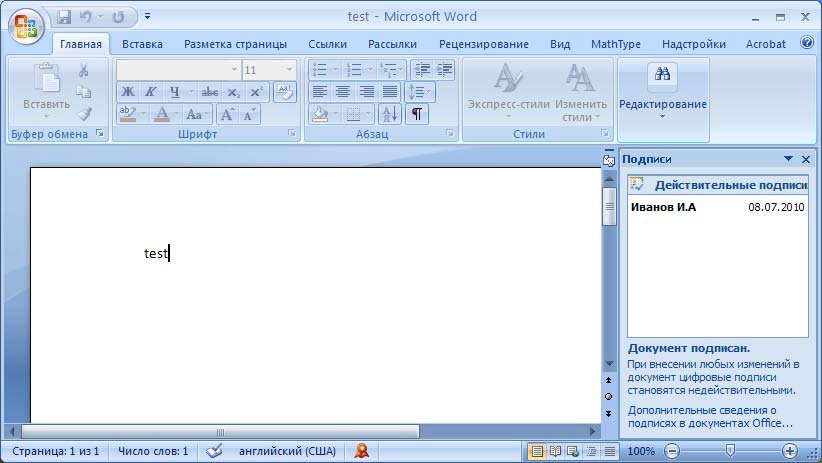
Podívejte se na stavový řádek a ujistěte se, že je tam ikona digitálního podpisu.
- Kliknutím na tuto ikonu zkontrolujete stav EDS a informace o vašem elektronickém podpisu se zobrazí na pravém podokně. Klikněte pravým tlačítkem myši na " Složení podpisu».
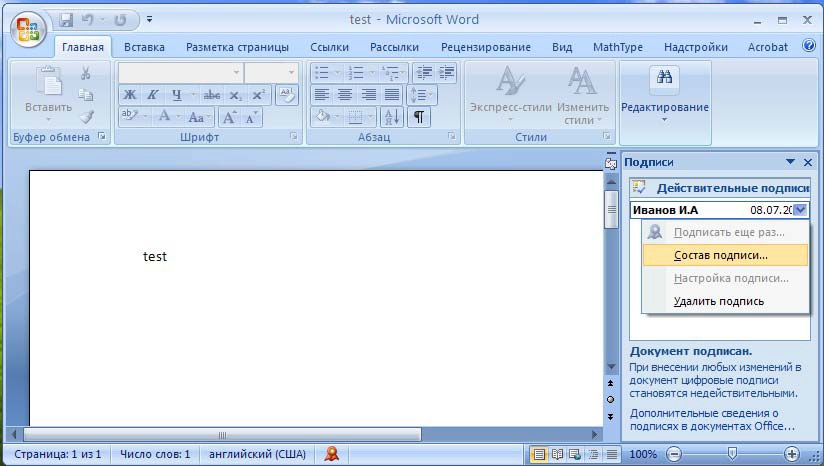
Kliknutím na tuto ikonu zkontrolujte stav EDS
- Okno se otevře s příslušnými údaji.
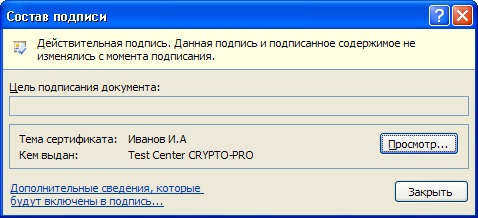
Složení podpisu
Dali jsme elektronický podpis v "Word 2010/2013/2016" pomocí "Cryptopro"
- Spustit dokument, jděte do " Soubor—inteligence—Přidat digitální podpis»
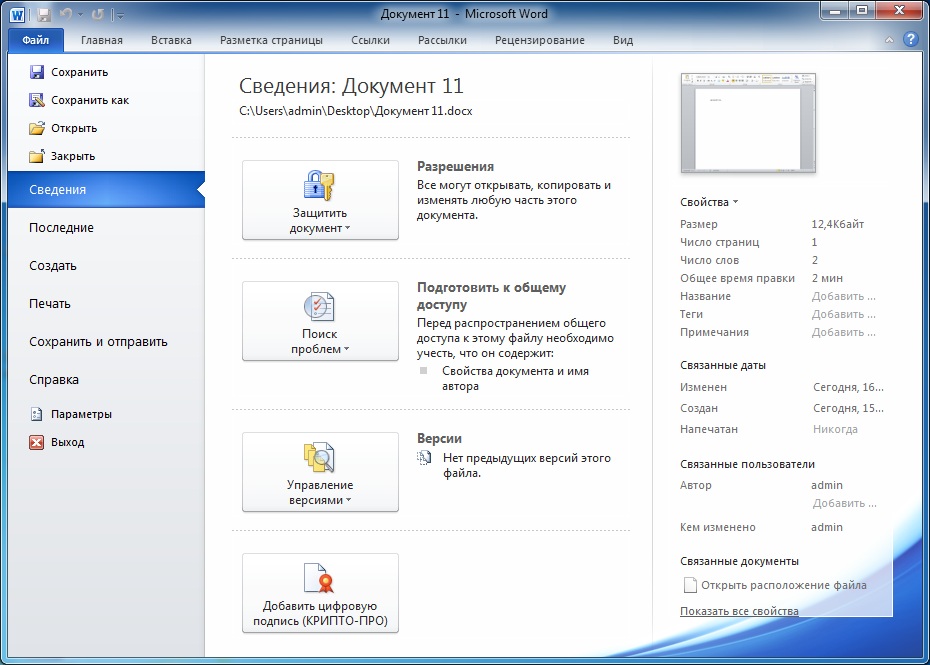
Přejděte na "File-Information-Digital Digital Signature"
- Okno se otevře pro provedení elektronického osvědčení, program jej automaticky provede. Pokud potřebujete nainstalovat jiný certifikát, klepněte na tlačítko ON " Změna».

Klikněte na "Edit"
- Dále se okno otevře, kde můžete vybrat příslušný certifikát. Zvýrazněte a klikněte na " OK».

Otevře se okno, kde můžete vybrat vhodný certifikát.
- Nyní zadejte heslo, klikněte na tlačítko " OK»

Zadejte heslo, klikněte na "OK"
- Pokud je vše zadáno správně, zobrazí se příslušné oznámení.

Podpis úspěšně uložen
- Máte-li zájem, jak pochopit, že dokument " Slovo.»Podepsáno, podívejte se na stavový řádek. Musí existovat ikona digitálního podpisu.
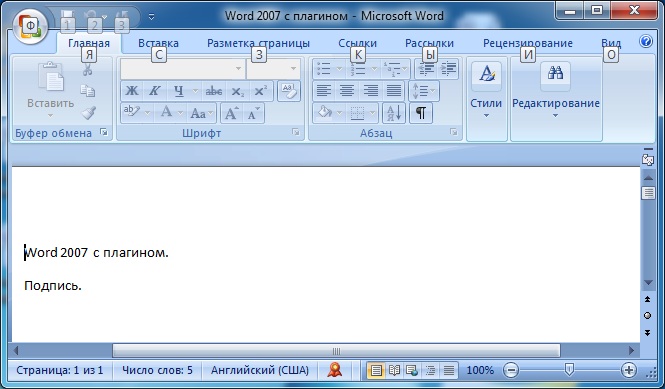
Podívejte se na stavový řádek, musí být ikona digitálního podpisu.

Ahoj! Zadal jsem všechny parametry, jak je uvedeno na webu, ale po pokusu o podepsat se šifrovací algoritmus není nainstalován v tomto počítači. Pomozte mi, prosím.